간혹가다가 데스크탑 컴퓨터에 원격으로 접속해야할 일이 생긴다. 다양한 원격제어 시스템이 있지만 크롬 원격 데스크탑을 이번에 소개해보려고한다.
* 컴퓨터 원격 액세스 설정 *
Mac, Windows, Linux 컴퓨터끼리 원격 액세스 가능
- 하모니카에서 Chrome을 연다
- 주소창에 remotedesktop.google.com/access라고 입력
- '원격 액세스 설정'에서 다운로드 다운로드 페이지를 클릭
- 화면에 표시되는 안내에 따라 Chrome 원격 데스크톱을 다운로드하고 설치
** 데스크톱 앱 설치 프로그램
https://chrome.google.com/webstore/detail/chrome-remote-desktop
설치를 완료하면 로컬에 아래같은 이름으로 데스크탑앱이 생성된다.
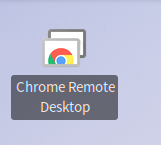
원격을 받고자하는 컴퓨터에서 데스크탑앱을 실행시킨 다음
- 원격지원 > 지원받기 > 코드 생성
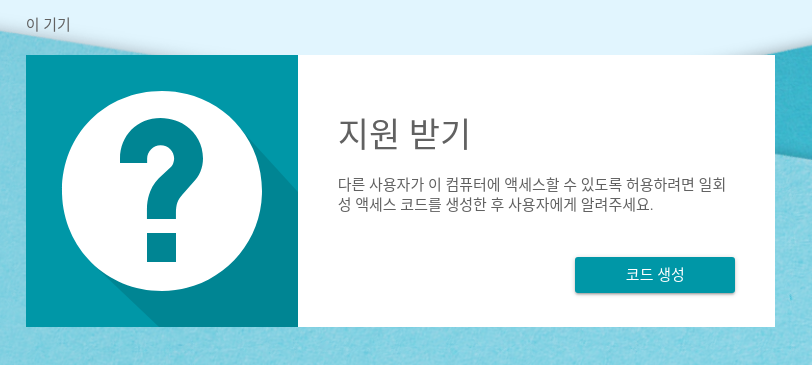
을 하면 아래처럼 12자리의 코드가 생성된다.
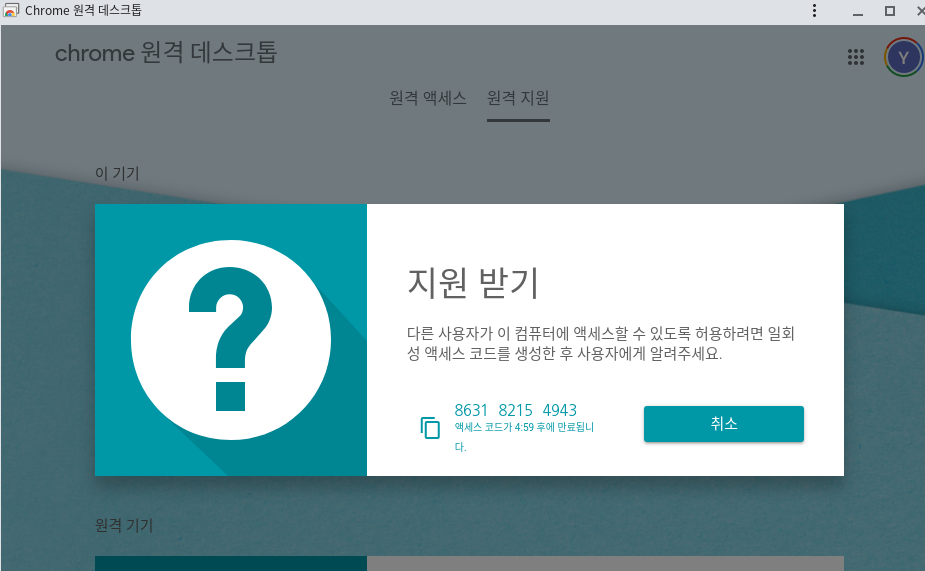
이코드가 있으면 https://remotedesktop.google.com/support/ 를통해 접속한 다른 pc에서
해당 코드를 제공한 pc에 원격으로 접속할 수있다.
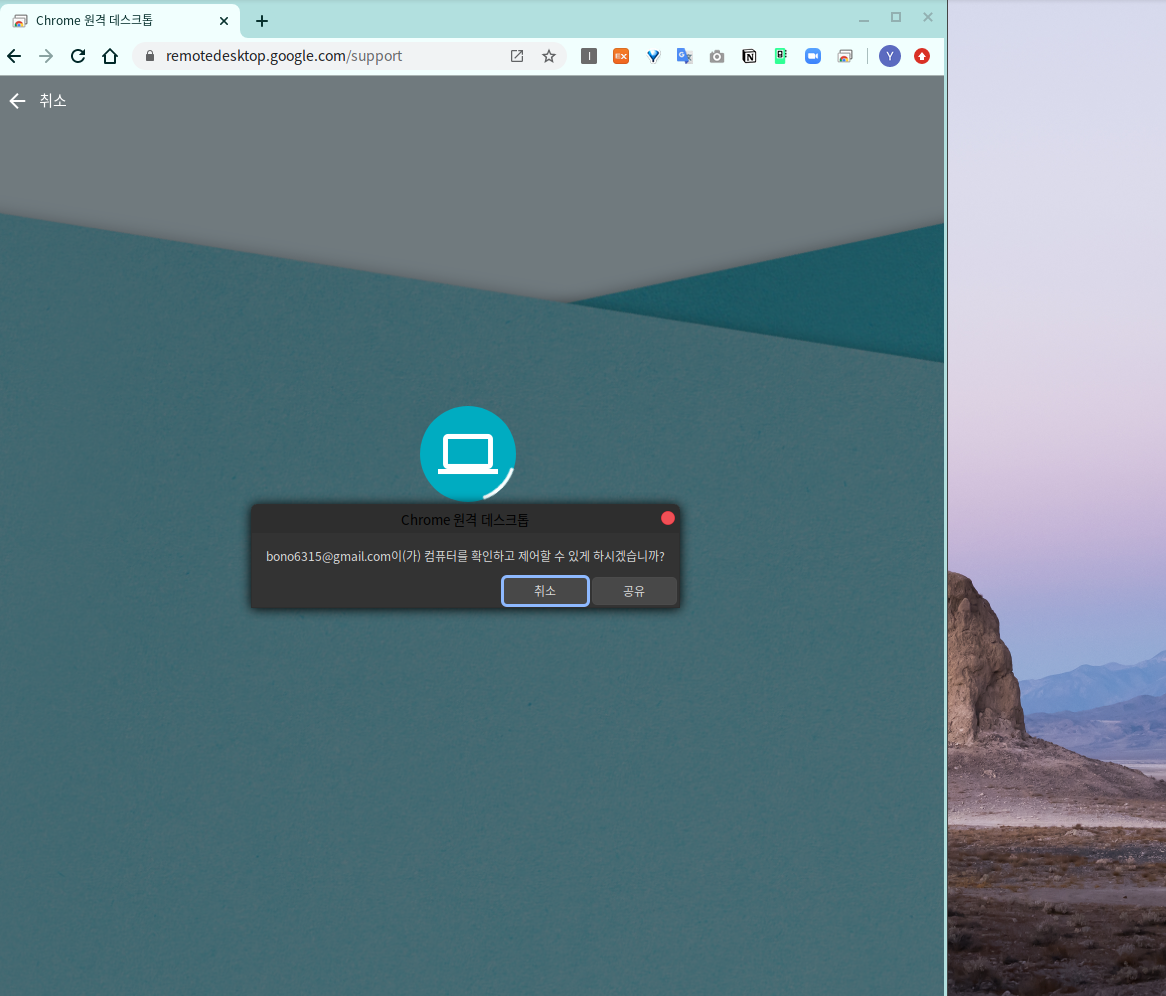
아래는 원격접속한 모습
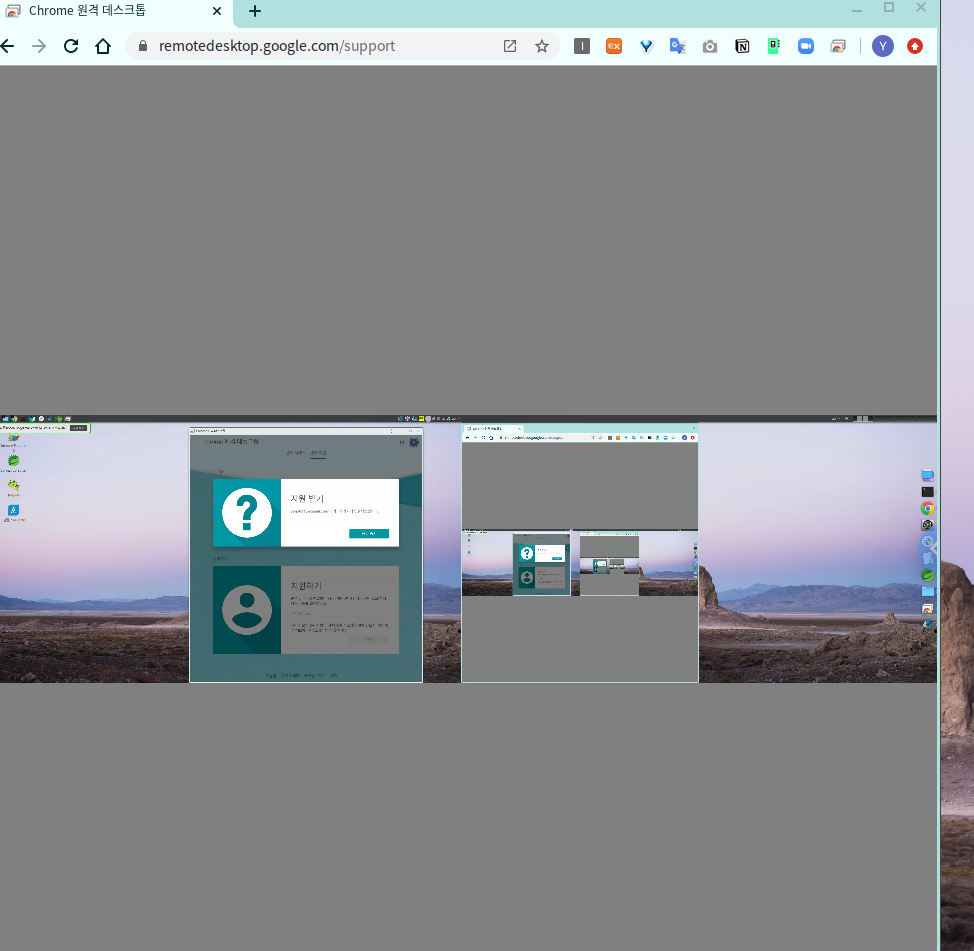
 하모니카에서 사용할 수 있는 무료 음원사이트
하모니카에서 사용할 수 있는 무료 음원사이트
 하모니카에서 사용할만한 글쓰기 프로그램
하모니카에서 사용할만한 글쓰기 프로그램

















